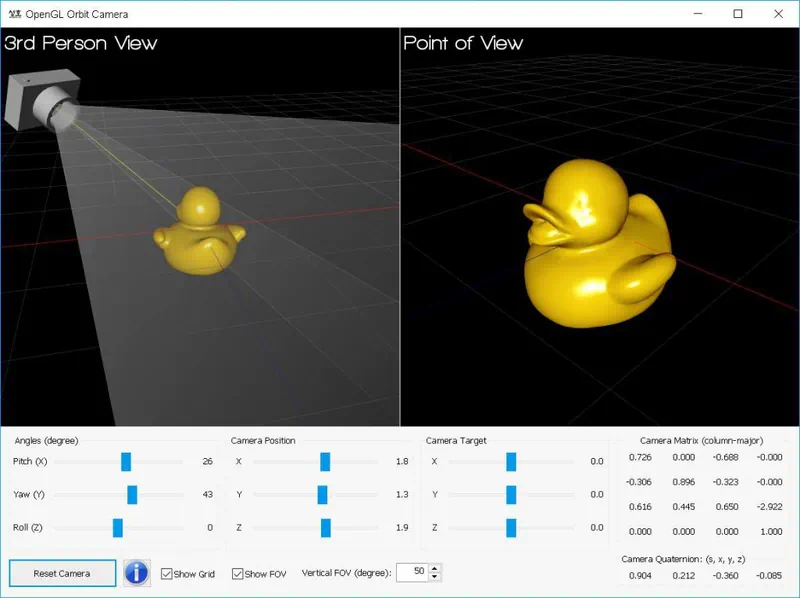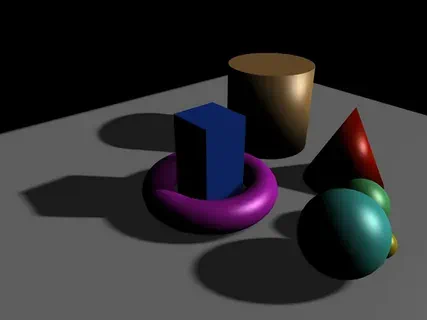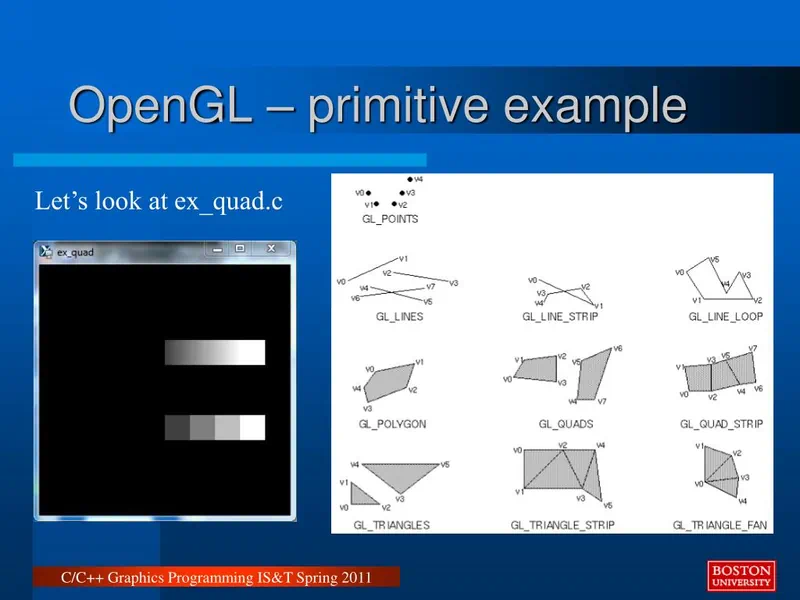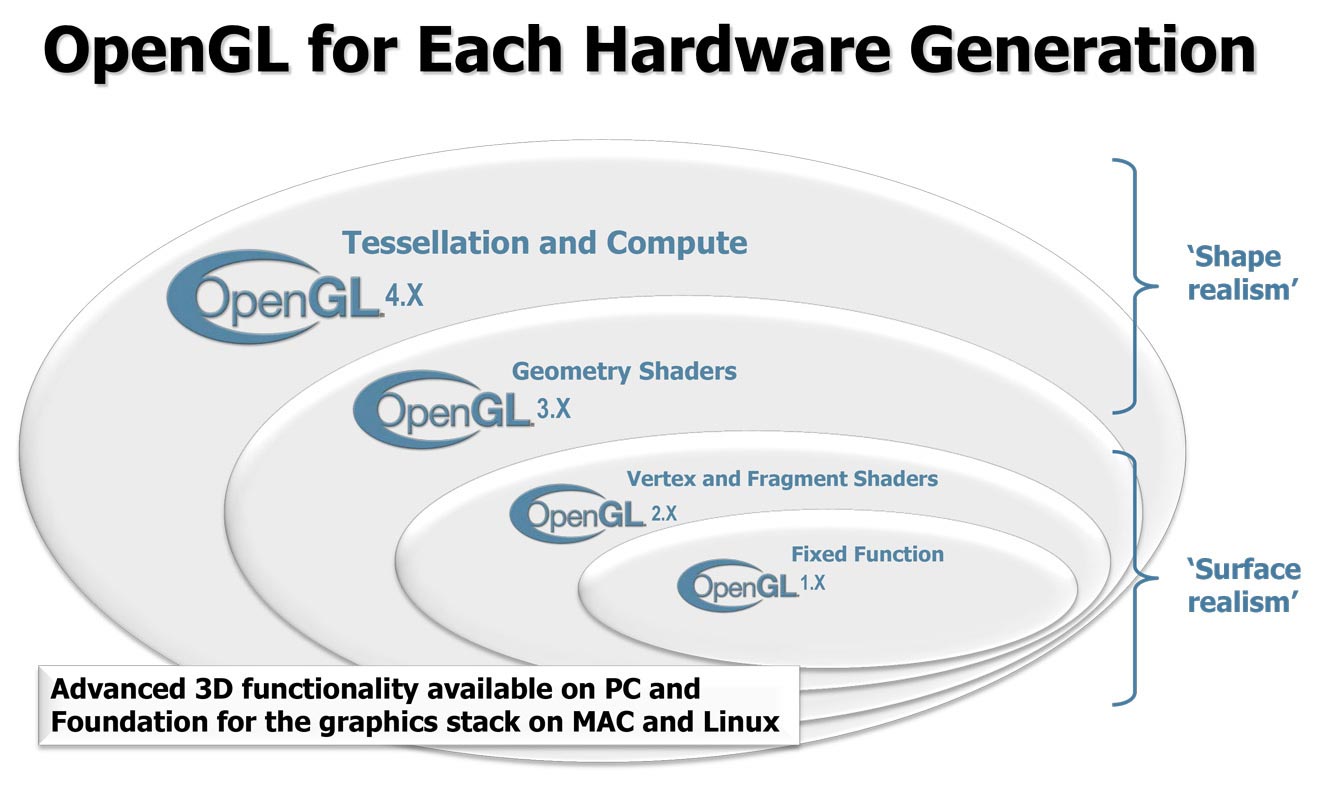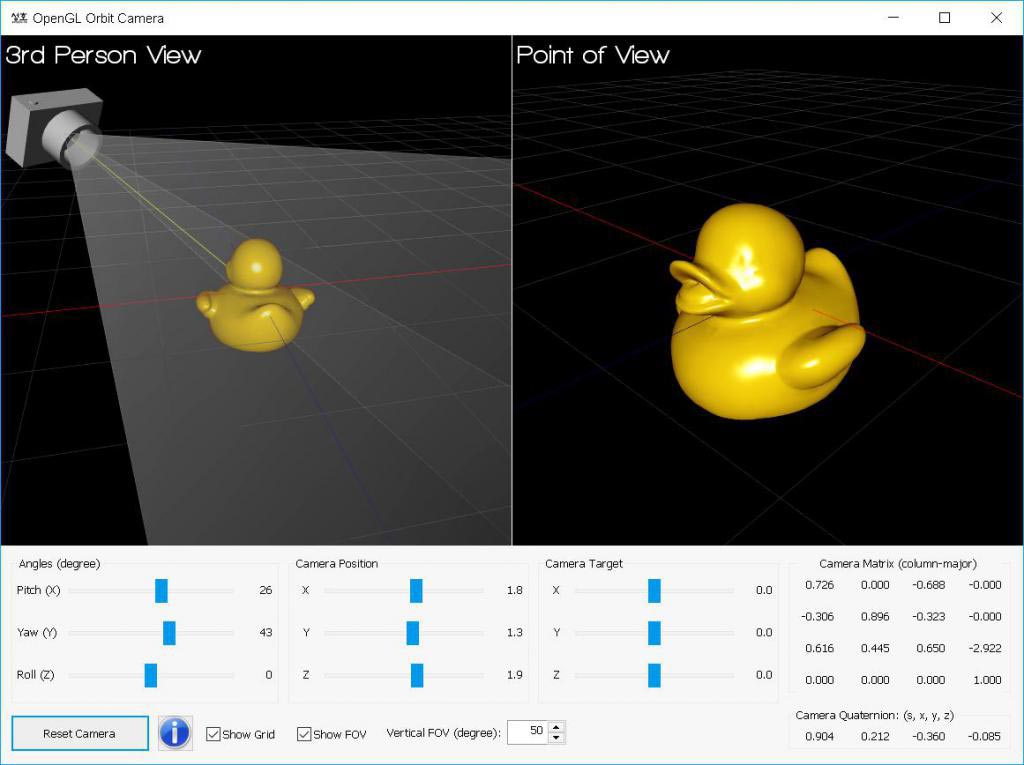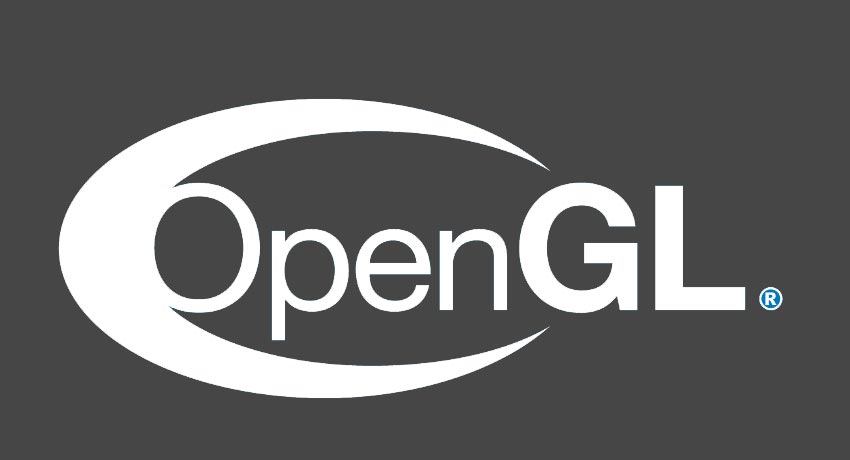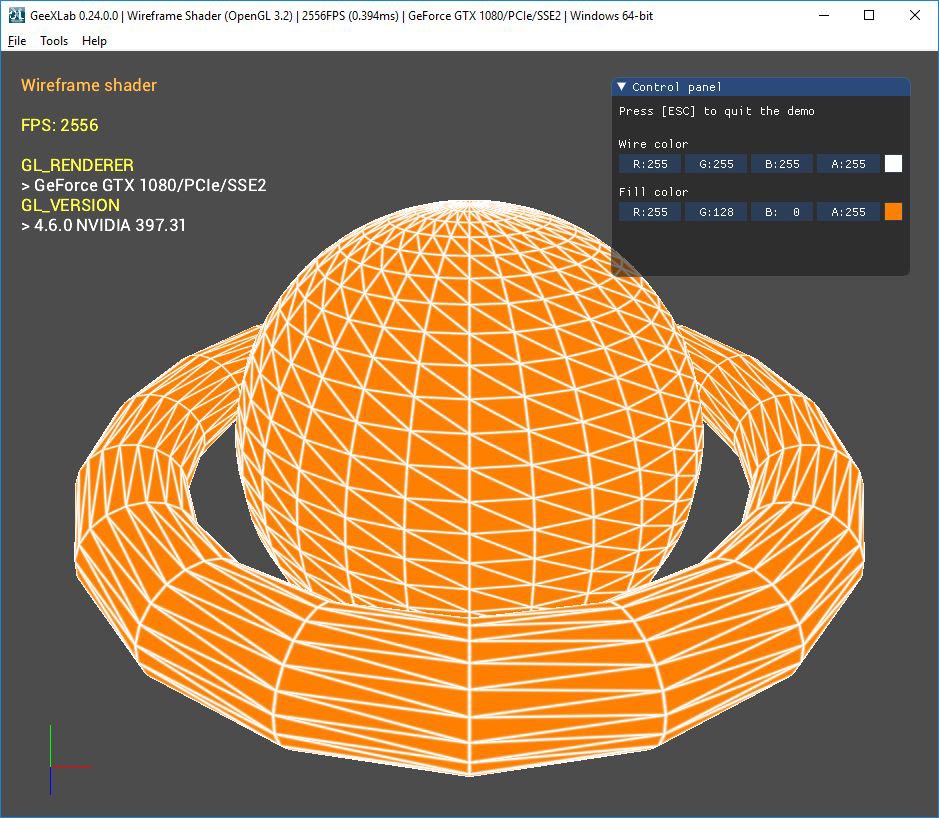Содержание
- Обновляем OpenGL в Windows 7
- Способ 1: Обновление драйверов видеокарты в Windows 7
- Способ 2: Обновление компонентов в фирменной утилите видеокарты
- Способ 3: Обновление DirectX
- Вопросы и ответы
Пакет файлов под названием OpenGL в большинстве случаев требуется пользователям для корректного запуска определенных игр на компьютере под управлением операционной системы Windows 7. Если данный драйвер отсутствует или его версия устарела, программы просто не будут включаться, а на экране отобразится соответствующее уведомление с просьбой инсталляции или обновления ПО. В этой статье мы максимально развернуто расскажем о загрузке новых библиотек OpenGL.
В первую очередь стоит разобраться, каким же образом инсталлируется рассматриваемый компонент на ПК. Все необходимые файлы ставятся вместе с драйверами графического адаптера. Поэтому сперва следует обновить программное обеспечение этого комплектующего, а потом переходить к разбору альтернативного метода.
Когда у вас установлен самый свежий драйвер на видеокарту и обновлений больше нет, при этом все равно появляется уведомление о необходимости обновления OpenGL, сразу переходите к третьему способу. Если и этот вариант не принес никаких результатов, значит, ваше оборудование не поддерживает последние библиотеки. Рекомендуем задуматься о выборе новой видеокарты.
Читайте также:
Выбираем подходящую видеокарту для компьютера
Выбираем видеокарту под материнскую плату
Способ 1: Обновление драйверов видеокарты в Windows 7
Как уже было сказано выше, компоненты OpenGL ставятся вместе с файлами графического адаптера. В Windows 7 присутствует несколько методов их обновления. Каждый из них подходит в разных ситуациях и требует от пользователя выполнения определенных действий. Перейдите к статье по ссылке ниже, чтобы детально ознакомиться со всеми способами. Выберите подходящий и воспользуйтесь предоставленными инструкциями. По завершении процесса достаточно перезагрузить компьютер и проверить работоспособность игр или других программ, которые требовали наличия свежей версии библиотеки.
Подробнее: Обновляем драйвера видеокарты на Windows 7
Способ 2: Обновление компонентов в фирменной утилите видеокарты
Сейчас основными производителями графических адаптеров являются AMD и NVIDIA. У каждого имеется собственный софт, который обеспечивает корректную работу с операционной системой и позволяет обновлять ПО. Обладателям видеокарт NVIDIA советуем обратиться к материалу по следующей ссылке, чтобы разобраться с установкой новой версии драйвера OpenGL в GeForce Experience.
Подробнее:
Установка драйверов с помощью NVIDIA GeForce Experience
Не устанавливается GeForce Experience
Решение проблем с запуском GeForce Experience
Владельцам карточек от AMD нужно ознакомиться с другими статьями, поскольку в данном случае все действия выполняются в Catalyst Control Center либо в Radeon Software Adrenalin Edition, в зависимости от типа установленного ПО.
Подробнее:
Установка драйверов через AMD Catalyst Control Center
Установка драйверов через AMD Radeon Software Adrenalin Edition
Способ 3: Обновление DirectX
Не самым эффективным, но иногда работающим методом является установка новых компонентов библиотеки DirectX. Порой в ней находятся подходящие файлы, которые позволяют нормально функционировать необходимым играм или программам. Сначала нужно узнать, какой DirectX уже установлен на вашем компьютере. Для этого ознакомьтесь с инструкцией в статье ниже.
Подробнее: Узнаем версию DirectX
На данный момент последней версией для ОС Виндовс 7 является DirectX 11. Если у вас инсталлирована более ранняя библиотека, советуем обновить ее и проверить работоспособность ПО. Развернуто на эту тему читайте в другом материале.
Подробнее: Как обновить библиотеки DirectX
Как видите, в обновлении OpenGL нет ничего сложного, главным вопросом остается лишь поддержка свежих файлов данного компонента вашей видеокартой. Мы рекомендуем проверить все способы, поскольку эффективность каждого зависит от разных обстоятельств. Ознакомьтесь с инструкциями и следуйте им, тогда у вас точно все получится.
Еще статьи по данной теме:
Помогла ли Вам статья?
Библиотека OpenGL требуется для работы некоторых приложений для ПК, например, игр. И логично предположить, что ее необходимо регулярно обновлять или устанавливать на новый компьютер. Но как же это сделать? Чтобы DirectX OpenGL обновить, воспользуйтесь данной статьей.
Рекомендуем! MultiSetup
| Официальный дистрибутив Telegram | |
| Тихая установка без диалоговых окон | |
| Рекомендации по установке необходимых программ | |
| Пакетная установка нескольких программ |
Содержание
- 1 Инструкция
- 1.1 Вариант 1: Windows
- 1.2 Вариант 2: Mac OS
Инструкция
Сейчас на компьютерах и ноутбуках преобладают две операционные системы: Виндовс и Мак ОС. И в каждом из случаев порядок действий для получения последней версии Директ Икс OpenGL будет несколько различаться. Поэтому мы подготовили инструкцию для обоих.
В статье «Выбираем между DirectX или OpenGL» рассмотрены ключевые отличия обеих библиотек, которые заинтересуют рядового пользователя. Если вам интересна эта тема, то обязательно с ней ознакомьтесь.
Вариант 1: Windows
В данной ситуации последний актуальный драйвер ОпенГЛ устанавливается вместе с новым драйвером для видеокарты. Соответственно, вам остается только узнать ее модель и загрузить нужное ПО с сайта производителя. Делается все так:
- Нажмите Win + R.
- Скопируйте команду devmgmt.msc в текстовое поле и кликните по подтверждению.
- Раскройте подраздел «Видеоадаптеры».
- Здесь и будет упоминание о модели установленной карты.
- Перейдите на сайт производителя и загрузите последние драйверы для нее.
- Перезапустите ПК.
Вариант 2: Mac OS
В данном случае скачивать драйвер DirectX OpenGL не нужно. Ведь актуальная его версия встроена в операционную систему. И при обновлении Mac OS устанавливается и она. Так что для компьютеров и ноутбуков от компании Apple ничего делать не придется.
Windows 8.1 Windows 8.1 Enterprise Windows 8.1 Pro Windows 8 Windows 8 Enterprise Windows 8 Pro Windows RT Windows 7 Enterprise Windows 7 Home Basic Windows 7 Home Premium Windows 7 Professional Windows 7 Starter Windows 7 Ultimate Windows Server 2008 R2 Datacenter Windows Server 2008 R2 Enterprise Windows Server 2008 R2 for Itanium-Based Systems Windows Server 2008 R2 Standard Windows Vista Business Windows Vista Enterprise Windows Vista Home Basic Windows Vista Home Premium Windows Vista Starter Windows Vista Ultimate Windows Server 2008 Datacenter Windows Server 2008 Enterprise Windows Server 2008 for Itanium-Based Systems Windows Server 2008 Standard Microsoft Windows XP Service Pack 3 Microsoft Windows Server 2003 Service Pack 1 Microsoft Windows Server 2003 Service Pack 2 Windows 10 Еще…Меньше
Что такое DirectX?
DirectX – это набор компонентов в ОС Windows, который позволяет программному обеспечению, в первую очередь компьютерным играм, напрямую взаимодействовать с видео- и аудиооборудованием. Игры, использующие DirectX, могут более эффективно использовать встроенные в ваше оборудование функции акселерации мультимедиа, благодаря чему повышается производительность выполнения мультимедийных задач.
Определение версии DirectX, установленной на компьютере
Инструмент DxDiag представляет подробную информацию о компонентах и драйверах DirectX, которые установлены в вашей системе и доступны к использованию.
-
Нажмите кнопку «Пуск», введите в поле поиска запрос dxdiag, затем нажмите клавишу «ВВОД».
-
Выберите элемент dxdiag в списке результатов поиска
-
Проверьте строку версия DirectX на первой странице отчета в разделе Информация о системе.
-
Проведите пальцем от правого края экрана к центру и коснитесь кнопки «Поиск». Введите запрос dxdiag в поле поиска. Или введите запрос dxdiag в строку поиска в меню «Пуск».
-
Выберите элемент dxdiag в списке результатов поиска
-
Проверьте строку версия DirectX на первой странице отчета в разделе Информация о системе.
-
Нажмите кнопку «Пуск» и введите в поле поиска запрос dxdiag.
-
Выберите элемент dxdiag в списке результатов поиска
-
Проверьте строку версия DirectX на первой странице отчета в разделе Информация о системе.
Версии DirectX и обновления через операционную систему
В этих версиях Windows DirectX 11.3 и 12 предустановлены.
Обновления будут доступны через Центр обновления Windows. Отдельного пакета данных версий DirectX не существует.
-
DirectX 11.1 предустановлен в системах Windows 8, Windows RT и Windows Server 2012 Отдельного пакета обновлений для DirectX 11.1 не существует. Вы можете установить эту версию DirectX только через Центр обновления Windows в системах Windows 8, Windows RT и Windows Server 2012.
-
DirectX 11.2 предустановлен в системах Windows 8.1, Windows RT 8.1 и Windows Server 2012 R2. Отдельного пакета обновлений для DirectX 11.2 не существует. Эту версию DirectX можно установить только через Центр обновлений Windows в системах Windows 8.1, Windows RT 8.1 и Windows Server 2012 R2.
Примечание. Для дальнейшего обновления DirectX вам необходимо обновить операционную систему.
-
DirectX 11.0 предустановлен в системы Windows 7 и Server 2008 R2. Отдельного пакета обновлений для данной версии не существует. Вы можете обновить DirectX, установив пакет обновлений, а также обновления, перечисленные ниже.
-
DirectX 11.1 доступен для установки в системах Windows 7 SP1 и Windows Server 2008 RS SP1 совместно с обновлением платформы для Windows 7 и Windows Server 2008 (KB2670838).
Примечание. Для дальнейшего обновления DirectX вам необходимо обновить операционную систему.
-
DirectX 10 предустановлен в системах Windows Vista. Отдельного пакета обновлений для данной версии не существует. Вы можете обновить DirectX, установив пакет обновлений, а также обновления, перечисленные ниже.
-
DirectX 10.1 предустановлен в системах Windows Vista с пакетом обновления 1 (SP1) или более поздней версии и Windows Server с пакетом обновления 1 (SP1) или более поздней версии. Отдельного пакета обновлений для данной версии не существует. Вы можете обновить DirectX, установив пакет обновлений, а также обновления, перечисленные ниже.
-
DirectX 11.0 доступен для установки в системах Windows Vista с пакетом обновлений 2 (SP2) и Windows Server 2008 с пакетом обновлений 2 (SP2) при установленном обновлении KB971512.
Примечание. Для дальнейшего обновления DirectX вам необходимо обновить операционную систему.
DirectX 9.0c доступен для установки в системах Windows XP и Windows Server 2003 с помощью установки среды выполнения DirectX 9.0c для конечных пользователей.
Некоторые приложения и игры требуют наличия DirectX 9. Тем не менее, на вашем компьютере установлена более поздняя версия DirectX. Если вы установили и запустили приложение или игру, для которой требуется DirectX 9, может появиться сообщение об ошибке, например «Запуск программы невозможен, так как на компьютере отсутствует d3dx9_35.dll. Попробуйте переустановить программу».
Для устранения этой проблемы необходимо установить среду выполнения DirectX для конечных пользователей.
Примечания
-
При запуске этот пакет не вносит изменения в версию DirectX, Direct3D 9, Direct3D 10.x, Direct3D 11.x, DirectInput, DirectSound, DirectPlay, DirectShow и DirectMusic.
-
Для дальнейшего обновления DirectX необходимо обновить операционную систему.
Нужна дополнительная помощь?
Некоторые пользователи не знают, как обновить DirectX до последней версии. В данном материале мы предоставим подробную инструкцию о том, как это сделать. Но сначала поговорим о более простых и понятных вещах.
Содержание
- Вводная информация
- Что такое DirectX?
- Как узнать версию DirectX?
- Обновление DirectX
- Заключение
Вводная информация
Стоит отметить, что без данного компонента невозможна нормальная работа операционной системы. Ей, как и многим приложениям, будет постоянно чего-то не хватать. Так что давайте для начала разберемся, что это за компонент такой.
Что такое DirectX?
Это набор специальных библиотек, необходимых операционной системе Windows для работы с 2D и 3D графикой. Пакет Директ Икс предоставляется компанией Microsoft. Причем совершенно бесплатно. Установить его может любой желающий.
А вот в операционной системе Windows 10 уже присутствует актуальная версия данных библиотек. Так что для тех, кто использует эту ОС данный материал не особо актуален. Оно и понятно. Ведь «десятка» — текущий проект компании из Редмонда.
Кому может пригодиться эта статья? Во-первых, тем, кто использует Windows 7, 8 или 8.1. Там иногда приходится производить обновление компонентов DirectX до последней версии. То же самое касается и тех, кто сидит на Vista.
А вот пользователям Windows XP рассчитывать не на что. Для них потолок – DirectX 9.0c. Но эта версия библиотек уже давно у них установлена. К сожалению, из-за политики компании Microsoft новых версий библиотек для XP не будет. Но если у вас восьмая (или более ранняя) версия библиотеки, то данная инструкция все же поможет.
А теперь давайте поговорим о том, как посмотреть версию компонентов, установленных в ОС. Это необходимо, поскольку может оказаться так, что обновление вовсе не нужно.
Как узнать версию DirectX?
Перед обновлением всегда необходимо проверять версию того компонента, который вы собираетесь обновить. Если она актуальна, то не нужно ничего делать. Получится зря потраченный трафик (так как все это скачивается из интернета).
Узнать версию DirectX можно при помощи встроенных инструментов Windows. Для этого даже не нужно устанавливать никаких сторонних приложений. Способ довольно простой. С ним справятся даже новички. Но на всякий случай мы предоставим подробную инструкцию:
- Открываем меню «Пуск» при помощи специальной кнопки на панели задач.
- Перемещаемся в каталог «Служебные – Windows» и кликаем по пункту «Выполнить».
Вызвать этот инструмент можно и проще. Достаточно нажать сочетание клавиш Win + R».
- Далее вводим в текстовое поле dxdiag.
- Нажимаем «ОК» или Enter на клавиатуре.
Появится окно с огромным количеством информации. В числе прочего там будет строка «Версия DirectX».
Стоит отметить, что процесс обновления выполняется в режиме онлайн. Поэтому просто необходимо наличие широкополосного подключения к интернету. Иначе ничего не выйдет. Многое также зависит от скорости. Если она маленькая, то процесс инсталляции затянется надолго. Итого нужно будет загрузить, в среднем, 150 МБ.
На данный момент, выполнить обновление данного компонента можно только одним способом: скачать установщик с серверов компании Microsoft. Сам он весит мало. Но вот библиотеки довольно-таки объемные.
Суть заключается в том, что инсталлятор скачивает нужные файлы в процессе установки и только потом интегрирует их в операционную систему. Такой способ проще и надежнее. Вот подробная инструкция, рассказывающая о том, как и что делать.
- Открываем в удобном интернет-обозревателе страницу https://www.microsoft.com/ru-ru/download/details.aspx?id=35.
- Здесь вам нужно кликнуть ЛКМ на красную кнопку.
- Откажитесь от загрузки дополнительного софта.
- Теперь нужно открыть dxwebsetup.exe.
- Примите лицензионные условия.
- Откажитесь от инсталляции дополнительных компонентов (Панель Bing и т. д.).
- Запустите процедуру загрузки.
- Дождитесь ее завершения.
- На всякий случай выполните перезапуск системы.
Вот так происходит обновление библиотек DirectX.
Заключение
А теперь подведем итоги и попытаемся обобщить всю многословную филиппику, представленную выше. В данном материале мы попытались дать ответ на вопрос о том, как обновить Директ Икс на компьютере или ноутбуке. Оказалось, что это довольно просто.
С данной задачей справится даже новичок, который только недавно сел за компьютер. Не забудьте только проверить актуальность уже установленной на компьютере версии DirectX. Возможно, никакого обновления и не потребуется. Особенно, если и старая версия еще неплохо работает.
Содержание
- Обновляем OpenGL в Windows 7
- Способ 1: Обновление драйверов видеокарты в Windows 7
- Способ 2: Обновление компонентов в фирменной утилите видеокарты
- Способ 3: Обновление DirectX
- Вопросы и ответы
Пакет файлов под названием OpenGL в большинстве случаев требуется пользователям для корректного запуска определенных игр на компьютере под управлением операционной системы Windows 7. Если данный драйвер отсутствует или его версия устарела, программы просто не будут включаться, а на экране отобразится соответствующее уведомление с просьбой инсталляции или обновления ПО. В этой статье мы максимально развернуто расскажем о загрузке новых библиотек OpenGL.
В первую очередь стоит разобраться, каким же образом инсталлируется рассматриваемый компонент на ПК. Все необходимые файлы ставятся вместе с драйверами графического адаптера. Поэтому сперва следует обновить программное обеспечение этого комплектующего, а потом переходить к разбору альтернативного метода.
Когда у вас установлен самый свежий драйвер на видеокарту и обновлений больше нет, при этом все равно появляется уведомление о необходимости обновления OpenGL, сразу переходите к третьему способу. Если и этот вариант не принес никаких результатов, значит, ваше оборудование не поддерживает последние библиотеки. Рекомендуем задуматься о выборе новой видеокарты.
Читайте также:
Выбираем подходящую видеокарту для компьютера
Выбираем видеокарту под материнскую плату
Способ 1: Обновление драйверов видеокарты в Windows 7
Как уже было сказано выше, компоненты OpenGL ставятся вместе с файлами графического адаптера. В Windows 7 присутствует несколько методов их обновления. Каждый из них подходит в разных ситуациях и требует от пользователя выполнения определенных действий. Перейдите к статье по ссылке ниже, чтобы детально ознакомиться со всеми способами. Выберите подходящий и воспользуйтесь предоставленными инструкциями. По завершении процесса достаточно перезагрузить компьютер и проверить работоспособность игр или других программ, которые требовали наличия свежей версии библиотеки.
Подробнее: Обновляем драйвера видеокарты на Windows 7
Способ 2: Обновление компонентов в фирменной утилите видеокарты
Сейчас основными производителями графических адаптеров являются AMD и NVIDIA. У каждого имеется собственный софт, который обеспечивает корректную работу с операционной системой и позволяет обновлять ПО. Обладателям видеокарт NVIDIA советуем обратиться к материалу по следующей ссылке, чтобы разобраться с установкой новой версии драйвера OpenGL в GeForce Experience.
Подробнее:
Установка драйверов с помощью NVIDIA GeForce Experience
Не устанавливается GeForce Experience
Решение проблем с запуском GeForce Experience
Владельцам карточек от AMD нужно ознакомиться с другими статьями, поскольку в данном случае все действия выполняются в Catalyst Control Center либо в Radeon Software Adrenalin Edition, в зависимости от типа установленного ПО.
Подробнее:
Установка драйверов через AMD Catalyst Control Center
Установка драйверов через AMD Radeon Software Adrenalin Edition
Способ 3: Обновление DirectX
Не самым эффективным, но иногда работающим методом является установка новых компонентов библиотеки DirectX. Порой в ней находятся подходящие файлы, которые позволяют нормально функционировать необходимым играм или программам. Сначала нужно узнать, какой DirectX уже установлен на вашем компьютере. Для этого ознакомьтесь с инструкцией в статье ниже.
Подробнее: Узнаем версию DirectX
На данный момент последней версией для ОС Виндовс 7 является DirectX 11. Если у вас инсталлирована более ранняя библиотека, советуем обновить ее и проверить работоспособность ПО. Развернуто на эту тему читайте в другом материале.
Подробнее: Как обновить библиотеки DirectX
Как видите, в обновлении OpenGL нет ничего сложного, главным вопросом остается лишь поддержка свежих файлов данного компонента вашей видеокартой. Мы рекомендуем проверить все способы, поскольку эффективность каждого зависит от разных обстоятельств. Ознакомьтесь с инструкциями и следуйте им, тогда у вас точно все получится.
Еще статьи по данной теме:
Помогла ли Вам статья?
This page provides links to both general release drivers that support OpenGL 4.6, and developer beta drivers that support upcoming OpenGL features.
Release Driver Downloads
OpenGL 4.6 support is available for Windows and Linux in our general release drivers available here:
Windows
- Download for Windows 8 and 7 (64-bit)
- Download for Windows 10 (64-bit)
- Download for Windows 10 (64-bit) DCH
Linux
- Download for Linux 64-bit
Developer Beta Driver Downloads
Windows driver version 426.02 and Linux driver version 418.52.18 provide new features for OpenGL developers to test their upcoming OpenGL applications.
Windows 426.02
- Download for Windows 8 and 7 (64-bit)
- Download for Windows 10 (64-bit)
- Download for Windows 10 (64-bit) DCH
Linux 418.52.18
- Download for Linux 64-bit
OpenGL Beta Release Notes
NVIDIA provides full OpenGL 4.6 support and functionality on NVIDIA GeForce and Quadro graphics card with one of the following Turing, Volta, Pascal, Maxwell (first or second generation) or Kepler based GPUs:
- TITAN: NVIDIA TITAN RTX
- GeForce RTX: GeForce RTX 2080 Ti, GeForce RTX 2080, GeForce RTX 2070, GeForce RTX 2060
- GeForce GTX: GeForce GTX 1660 Ti, GeForce GTX 1660, GeForce GTX 1650, GeForce MX250, GeForce MX230
- Quadro: Quadro RTX 8000, Quadro RTX 6000, Quadro RTX 5000, Quadro RTX 4000, Quadro RTX 3000, Quadro T2000, Quadro T1000
- TITAN: NVIDIA TITAN V
- Quadro: Quadro GV100
- TITAN: NVIDIA TITAN Xp, NVIDIA TITAN X (Pascal)
- GeForce: GeForce GTX 1080 Ti, GeForce GTX 1080, GeForce GTX 1070 Ti, GeForce GTX 1070, GeForce GTX 1060, GeForce GTX 1050 Ti, GeForce GTX 1050, GeForce GT 1030, GeForce MX150,
- Quadro: Quadro GP100, Quadro P6000, Quadro P5200, Quadro P5000, Quadro P4200, Quadro P4000, Quadro P3200, Quadro P3000, Quadro P2200, Quadro P2000, Quadro P1000, Quadro P620, Quadro P600, Quadro P520, Quadro P500, Quadro P400
- TITAN: GeForce GTX TITAN X
- GeForce: GeForce GTX 980 Ti, GeForce GTX 980, GeForce GTX 980M, GeForce GTX 970, GeForce GTX 970M, GeForce GTX 965M, GeForce GTX 960, GeForce GTX 950,
- Quadro: Quadro M6000 24GB, Quadro M6000, Quadro M5500, Quadro M5000, Quadro M5000M, Quadro M4000, Quadro M4000M, Quadro M3000M, Quadro M2200, Quadro M2000
- GeForce: GeForce GTX 960M, GeForce GTX 950M, GeForce 945M, GeForce 940MX, GeForce 930MX, GeForce 920MX, GeForce 940M, GeForce 930M, GeForce GTX 860M, GeForce GTX 850M, GeForce 845M, GeForce 840M, GeForce 830M, GeForce GTX 750 Ti, GeForce GTX 750, GeForce GTX 745, GeForce MX130
- Quadro: Quadro M2000M, Quadro M1000M, Quadro M600M, Quadro M500M, Quadro M1200, Quadro M620, Quadro M520, Quadro K2200M, Quadro K620M
- TITAN: GeForce GTX TITAN, GeForce GTX TITAN Black, GeForce GTX TITAN Z
- GeForce: GTX 780 Ti, GeForce GTX 780, GeForce GTX 770, GeForce GTX 760, GeForce GTX 760 Ti (OEM), GeForce GT 740, GeForce GT 730, GeForce GT 720, GeForce GT 710, GeForce GTX 690, GeForce GTX 680, GeForce GTX 670, GeForce GTX 660 Ti, GeForce GTX 660, GeForce GTX 650 Ti BOOST, GeForce GTX 650 Ti, GeForce GTX 650, GeForce GTX 645, GeForce GT 640, GeForce GT 635, GeForce GT 630, GeForce MX110
- Quadro: Quadro K6000, Quadro K5200, Quadro K5000, Quadro K4000, Quadro K4200, Quadro K2200, Quadro K2000, Quadro K2000D, Quadro K1200, Quadro K620, Quadro K600, Quadro K420, Quadro 410
Turing GPU Architecture
Volta GPU Architecture
Pascal GPU Architecture
Maxwell 2 GPU Architecture
Maxwell 1 GPU Architecture
Kepler GPU Architecture
The OpenGL 4.6 specifications can be downloaded from http://www.opengl.org/registry/.
For any bugs or issues, please file a bug through the developer website: https://devtalk.nvidia.com/
Turing Extensions for OpenGL
GPUs with the new Turing architecture have many new OpenGL extensions giving developers access to new features.
Get Extensions
Release Updates
July 29th, 2019 — Windows 426.02, Linux 418.52.18
- New:
- GL_KHR_shader_subgroup
- GL_NV_shader_subgroup_partitioned
Описание и рекомендации
Аббревиатура OpenGL расшифровывается, как Open Graphics Library – и представляет интерфейс API, используемый для получения 2D, 3D изображений в приложениях. Отдельное преимущество спецификации – универсальность применительно к платформам и языкам программирования.
Интерфейс OpenGL содержит сотни функций, обладает солидной базой графических примитивов. Пакет адаптирован под 32 и 64-bit архитектуры процессоров.
История релизов
Спецификация разработана в 90-х годах прошлого века. Первое значимое обновление затронуло OpenGL 2.0, где был внедрен Shading Language. Появление языка шейдеров GLSL обусловлено развитием трехмерных изображений, прежде всего, в компьютерных играх.
Версия 2.0 пакета охарактеризовалась существенным прогрессом в отображении 3D эффектов и самой объемной графики.
Последующие выпуски пакета, где присутствуют значимые изменения:
- 3.0 – новая спецификация с поддержкой серии HD видеокарт Radeon;
- 3.3 – релиз предварял выход четвертой редакции пакета;
- 4.0 – внедрены 2 ступени обработки шейдеров, минимизировано участие центрального процессора в прорисовке изображений;
- 4.2 – добавлен алгоритм обработки 8 и 16 разрядных значений в едином сегменте данных, размерностью 32 бит, что значительно сократило объем используемой памяти в математических операциях;
- 4.3 – библиотека дополнена новым типом шейдеров.
Последующие издания 4.4 и 4.5 не претерпели существенных модификаций. Новые выпуски дополнились поддержкой современных моделей видеокарт AMD и NVidia.
Последнее значимое изменение программа претерпела в текущем релизе 4.6. В пакете появилась функция промежуточного представления шейдеров на высокоуровневом языке программирования SPIR-V.
С этой версии OpenGL автоматически встроена в современные выпуски драйверов на ПК, включая Intel HD Graphics Driver.
Применительно к OpenGL в Майнкрафт для Виндовс, известны случаи появления ошибок. Универсальная методика их устранения реализуется в 3 этапа. Вначале убирают установленные шейдеры. Далее обновляют утилиту OptiFine (если имеется) и драйверы видеокарты. После переустанавливают игру.
OpenGL для Windows 7, 8.1
Семерка уже не поддерживается корпорацией Microsoft, но графическая библиотека совместима с операционной системой.
Поэтому драйверы современных видеокарт уже будут содержать OpenGL при установке на компьютере с Windows 7. Аналогичная ситуация и с новой версией ОС.
OpenGL для Windows 10, 11
Для корректной работы графических драйверов с последней редакцией ОС рекомендуется использовать пакет совместимости. Скачать утилиту Compatibility Pack для Windows 11, 10 через официальный сайт Microsoft Store, поможет ссылка, размещенная у нас.
Обязательно проверяйте совместимость драйверов. Это поможет избежать ошибок графики в Windows 10, 11.
OpenGL Extensions Viewer
Вспомогательная утилита, отображающая сведения о драйверах видеокарт. Наряду с предоставлением технической информации приложение позволяет пользователю настраивать некоторые функции масштабирования. В частности через Extension Viewer активируется ряд скрытых расширений OpenGL.
Из арсенала информационной поддержки следует выделить отображение:
- детализированных сведений о расширениях и их функционале;
- списка поддерживаемых видео режимов;
- перечня доступных форматов изображения;
- степени соответствия драйвера различным релизам OpenGL от 1.1 до 4.6.
Встроенные 3D-тесты позволяют измерить уровень быстродействия масштабирования. В официальном издании русская версия интерфейса утилиты предусмотрена.
Заключение
Скачать OpenGL наш сайт позволяет не просто бесплатно, а с широким выбором вариантов. Под современные компьютеры мы предлагаем утилиты для автоматического обновления и поиска драйверов.
Альтернативно, возможен ручной поиск на официальных сайтах по названию и модели видеоадаптера NVidia GeForce и AMD Radeon.
У нас доступен Extension Viewer на русском языке, пакет обеспечения совместимости. Также на сайте присутствуют различные версии драйвера OpenGL под наиболее популярные модели видеокарт.
Скриншоты

Другие версии
Скачать GeForce Experience для обновления OpenGL и драйвера NVidia (EXE)
Скачать утилиту обновления OpenGL и драйверов AMD Radeon (EXE)
Скачать OpenGL 4.6 (драйвер NVidia) для Windows 10/11 64-бита (EXE)
Скачать OpenGL 4.6 (драйвер NVidia) для Windows 10 32-бита (EXE)
Скачать OpenGL 4.6 (драйвер NVidia) для Windows 7/8 64-бита (EXE)
Скачать OpenGL 4.6 (драйвер NVidia) для Windows 7/8 32-бита (EXE)
Скачать OpenGL 4.5 для Windows 10/11 64-бита (EXE)
Скачать OpenGL 4.5 для Windows 10 32-бита (EXE)
Скачать OpenGL 4.5 для Windows 7/8 64-бита (EXE)
Скачать OpenGL 4.5 для Windows 7/8 32-бита (EXE)
Скачать Пакет обеспечения совместимости с OpenCL и OpenGL из Microsoft Store
Скачать OpenGL Extensions Viewer 6.3.8 (EXE)
Скачать OpenGL Extensions Viewer 6.3.7 (EXE)
Похожие программы
OpenGL Driver — это набор драйверов, позволяющих оптимизировать работу графической карты NVIDIA. Софт поддерживает большое количество видеокарт, совместим со всеми версиями Windows.
Возможности OpenGL Driver
- Быстрая установка драйверов OpenGL;
- Корректная работа с софтом и играми;
- Интеграция с утилитой Extension Viewer;
- Удобное средство контроля состояния видеоадаптера;
- Повышение качества отображения трехмерной графики;
- Набор библиотек регулярно обновляется официальным сайтом компании NVIDIA.
Преимущества
- Использование современных графических технологий;
- Повышает производительность в играх;
- Предельно простое управление и понятный интерфейс;
- Вывод полной информации о драйвере вашей видеокарты;
- Полная поддержка GeForce Series Quadro, 400/500/600/700/900;
- Новая версия OpenGL 2015 получила множество улучшений и исправлений.
Недостатки
- Английский язык интерфейса;
- В OpenGL нет поддержки видеокарт Radeon HD.

OpenGL Driver скачать бесплатно
Последняя версия:
355.97 от
29.05
2018
Лицензия: Бесплатно
Операционные системы:
Windows 7, 8, 10, XP, Vista
Интерфейс: Русский
Размер файла: 200 Mb
Windows XP 32 bit
Geforce_WinXP_x32_Setup.exe
Windows XP 64 bit
Geforce_WinXP_x64_Setup.exe
Скачать OpenGl для Windows Vista, 7, 8 x32 32 bit
Geforce_Win7_8_Vista_x32_Setup.exe
Windows Vista, 7, 8 64 bit
Geforce_Win7_8_Vista_x64_Setup.exe
Windows 10 32 bit
Geforce_Win10_x32_Setup.exe
Windows 10 64 bit
Geforce_Win10_x64_Setup.exe
Полное описание
Драйвера NVIDIA OpenGL необходимы для расширения возможностей видеокарты вашего компьютера и эффективного повышения её производительности. Программным обеспечением поддерживается множество моделей графических процессоров, среди которых: GeForce GTX 480, GT 420, GT 430, GT 440, GT 530, GT 520, GT 570, GTX 580, GTX 465, GTX 460 SE v2, GTX 590, GT 470, GeForce GTS 450, M6000 Quadro 4000, K5000, K5200, K6000 и так далее.
Стоит отметить совместимость OpenGL с Windows 10 и 8. Софт не только устанавливает соответствующий пакет библиотек, но и обновляет текущие версии драйверов на более новые из собственной базы данных. Также доступен просмотр подробной информации о графической карте.
jQuery(document).ready(function() {
App.init();
//App.initScrollBar();
App.initAnimateDropdown();
OwlCarousel.initOwlCarousel();
//ProgressBar.initProgressBarHorizontal();
});
Описание
OpenGL — это, своего рода, интерфейс для создания приложений, использующих 2D и 3D графику. Это спецификация с набором API, которую используют разработчики программ, а инженеры реализуют данные функции при производстве видеокарт.
Аббревиатура OpenGL расшифровывается как Open Graphics Library или открытая графическая библиотека. Программное обеспечение позволяет создавать кроссплатформенные визуальные эффекты, которые одинаково отображаются на Windows, MacOS, Unix и PS3.
Набор библиотек OpenGL 4.5 насчитывает более 300 функций, которые позволяют создавать 3D сцены с помощью примитивов. Также спецификации содержат инструменты для оптимизации моделей в трехмерном пространстве, стирания невидимых поверхностей, работы с цветами и оттенками, текстурирования и сглаживания. Программное обеспечение помогает реалистично настраивать свет, применять эффекты дыма, тумана и др.
Функции и особенности OpenGL 4.5:
- Спецификации для 2D и 3D графики;
- Отображение моделей и сцен на Windows, MacOS, Unix и PS3;
- Работа с окнами посредством библиотеки GLUT;
- Локальный и сетевой рендеринг (GLX);
- Настройка освещения и детальная проработка цвета;
- Инструменты для оптимизации и просмотра трехмерных моделей;
- Отсутствие русской локализации.
Поддерживаемые системы (x64/x32):
- Windows 10;
- Windows 7;
- Windows 8.
Официальный сайт: www.opengl.org
Скачать OpenGL
Для полного комплекта мы рекомендуем вам также скачать Панель управления NVIDIA (панель для управления параметрами видеокарты от NVIDIA).
Содержание
- OpenGL Driver Support
- Release Driver Downloads
- Windows
- Linux
- Developer Beta Driver Downloads
- Windows 426.02
- Linux 418.52.18
- OpenGL Beta Release Notes
- Turing GPU Architecture
- Volta GPU Architecture
- Pascal GPU Architecture
- Maxwell 2 GPU Architecture
- Maxwell 1 GPU Architecture
- Kepler GPU Architecture
- Turing Extensions for OpenGL
- Release Updates
- OpenGL 4.5
- Информация о программе
- Описание
- Обновление OpenGL в Windows 7
- Обновляем OpenGL в Windows 7
- Способ 1: Обновление драйверов видеокарты в Windows 7
- Способ 2: Обновление компонентов в фирменной утилите видеокарты
- Способ 3: Обновление DirectX
- Еще статьи по данной теме:
- OpenGL 4.6
- Описание и рекомендации
- История релизов
- OpenGL для Windows 7, 8.1
- OpenGL для Windows 10, 11
- OpenGL Extensions Viewer
- Заключение
OpenGL Driver Support
This page provides links to both general release drivers that support OpenGL 4.6, and developer beta drivers that support upcoming OpenGL features.
Release Driver Downloads
OpenGL 4.6 support is available for Windows and Linux in our general release drivers available here:
Windows
Linux
Developer Beta Driver Downloads
Windows driver version 426.02 and Linux driver version 418.52.18 provide new features for OpenGL developers to test their upcoming OpenGL applications.
Windows 426.02
Linux 418.52.18
OpenGL Beta Release Notes
NVIDIA provides full OpenGL 4.6 support and functionality on NVIDIA GeForce and Quadro graphics card with one of the following Turing, Volta, Pascal, Maxwell (first or second generation) or Kepler based GPUs:
Turing GPU Architecture
- TITAN: NVIDIA TITAN RTX
- GeForce RTX: GeForce RTX 2080 Ti, GeForce RTX 2080, GeForce RTX 2070, GeForce RTX 2060
- GeForce GTX: GeForce GTX 1660 Ti, GeForce GTX 1660, GeForce GTX 1650, GeForce MX250, GeForce MX230
- Quadro: Quadro RTX 8000, Quadro RTX 6000, Quadro RTX 5000, Quadro RTX 4000, Quadro RTX 3000, Quadro T2000, Quadro T1000
Volta GPU Architecture
- TITAN: NVIDIA TITAN V
- Quadro: Quadro GV100
Pascal GPU Architecture
- TITAN: NVIDIA TITAN Xp, NVIDIA TITAN X (Pascal)
- GeForce: GeForce GTX 1080 Ti, GeForce GTX 1080, GeForce GTX 1070 Ti, GeForce GTX 1070, GeForce GTX 1060, GeForce GTX 1050 Ti, GeForce GTX 1050, GeForce GT 1030, GeForce MX150,
- Quadro: Quadro GP100, Quadro P6000, Quadro P5200, Quadro P5000, Quadro P4200, Quadro P4000, Quadro P3200, Quadro P3000, Quadro P2200, Quadro P2000, Quadro P1000, Quadro P620, Quadro P600, Quadro P520, Quadro P500, Quadro P400
Maxwell 2 GPU Architecture
- TITAN: GeForce GTX TITAN X
- GeForce: GeForce GTX 980 Ti, GeForce GTX 980, GeForce GTX 980M, GeForce GTX 970, GeForce GTX 970M, GeForce GTX 965M, GeForce GTX 960, GeForce GTX 950,
- Quadro: Quadro M6000 24GB, Quadro M6000, Quadro M5500, Quadro M5000, Quadro M5000M, Quadro M4000, Quadro M4000M, Quadro M3000M, Quadro M2200, Quadro M2000
Maxwell 1 GPU Architecture
- GeForce: GeForce GTX 960M, GeForce GTX 950M, GeForce 945M, GeForce 940MX, GeForce 930MX, GeForce 920MX, GeForce 940M, GeForce 930M, GeForce GTX 860M, GeForce GTX 850M, GeForce 845M, GeForce 840M, GeForce 830M, GeForce GTX 750 Ti, GeForce GTX 750, GeForce GTX 745, GeForce MX130
- Quadro: Quadro M2000M, Quadro M1000M, Quadro M600M, Quadro M500M, Quadro M1200, Quadro M620, Quadro M520, Quadro K2200M, Quadro K620M
Kepler GPU Architecture
- TITAN: GeForce GTX TITAN, GeForce GTX TITAN Black, GeForce GTX TITAN Z
- GeForce: GTX 780 Ti, GeForce GTX 780, GeForce GTX 770, GeForce GTX 760, GeForce GTX 760 Ti (OEM), GeForce GT 740, GeForce GT 730, GeForce GT 720, GeForce GT 710, GeForce GTX 690, GeForce GTX 680, GeForce GTX 670, GeForce GTX 660 Ti, GeForce GTX 660, GeForce GTX 650 Ti BOOST, GeForce GTX 650 Ti, GeForce GTX 650, GeForce GTX 645, GeForce GT 640, GeForce GT 635, GeForce GT 630, GeForce MX110
- Quadro: Quadro K6000, Quadro K5200, Quadro K5000, Quadro K4000, Quadro K4200, Quadro K2200, Quadro K2000, Quadro K2000D, Quadro K1200, Quadro K620, Quadro K600, Quadro K420, Quadro 410
The OpenGL 4.6 specifications can be downloaded from http://www.opengl.org/registry/.
For any bugs or issues, please file a bug through the developer website: https://devtalk.nvidia.com/
Turing Extensions for OpenGL
GPUs with the new Turing architecture have many new OpenGL extensions giving developers access to new features.
Release Updates
July 29th, 2019 — Windows 426.02, Linux 418.52.18
Источник
OpenGL 4.5
Информация о программе
Описание
OpenGL — это, своего рода, интерфейс для создания приложений, использующих 2D и 3D графику. Это спецификация с набором API, которую используют разработчики программ, а инженеры реализуют данные функции при производстве видеокарт.
Аббревиатура OpenGL расшифровывается как Open Graphics Library или открытая графическая библиотека. Программное обеспечение позволяет создавать кроссплатформенные визуальные эффекты, которые одинаково отображаются на Windows, MacOS, Unix и PS3.
Набор библиотек OpenGL 4.5 насчитывает более 300 функций, которые позволяют создавать 3D сцены с помощью примитивов. Также спецификации содержат инструменты для оптимизации моделей в трехмерном пространстве, стирания невидимых поверхностей, работы с цветами и оттенками, текстурирования и сглаживания. Программное обеспечение помогает реалистично настраивать свет, применять эффекты дыма, тумана и др.
Функции и особенности OpenGL 4.5:
- Спецификации для 2D и 3D графики;
- Отображение моделей и сцен на Windows, MacOS, Unix и PS3;
- Работа с окнами посредством библиотеки GLUT;
- Локальный и сетевой рендеринг (GLX);
- Настройка освещения и детальная проработка цвета;
- Инструменты для оптимизации и просмотра трехмерных моделей;
- Отсутствие русской локализации.
Поддерживаемые системы (x64/x32):
Источник
Пакет файлов под названием OpenGL в большинстве случаев требуется пользователям для корректного запуска определенных игр на компьютере под управлением операционной системы Windows 7. Если данный драйвер отсутствует или его версия устарела, программы просто не будут включаться, а на экране отобразится соответствующее уведомление с просьбой инсталляции или обновления ПО. В этой статье мы максимально развернуто расскажем о загрузке новых библиотек OpenGL.
Обновляем OpenGL в Windows 7
В первую очередь стоит разобраться, каким же образом инсталлируется рассматриваемый компонент на ПК. Все необходимые файлы ставятся вместе с драйверами графического адаптера. Поэтому сперва следует обновить программное обеспечение этого комплектующего, а потом переходить к разбору альтернативного метода.
Когда у вас установлен самый свежий драйвер на видеокарту и обновлений больше нет, при этом все равно появляется уведомление о необходимости обновления OpenGL, сразу переходите к третьему способу. Если и этот вариант не принес никаких результатов, значит, ваше оборудование не поддерживает последние библиотеки. Рекомендуем задуматься о выборе новой видеокарты.
Способ 1: Обновление драйверов видеокарты в Windows 7
Как уже было сказано выше, компоненты OpenGL ставятся вместе с файлами графического адаптера. В Windows 7 присутствует несколько методов их обновления. Каждый из них подходит в разных ситуациях и требует от пользователя выполнения определенных действий. Перейдите к статье по ссылке ниже, чтобы детально ознакомиться со всеми способами. Выберите подходящий и воспользуйтесь предоставленными инструкциями. По завершении процесса достаточно перезагрузить компьютер и проверить работоспособность игр или других программ, которые требовали наличия свежей версии библиотеки.
Способ 2: Обновление компонентов в фирменной утилите видеокарты
Сейчас основными производителями графических адаптеров являются AMD и NVIDIA. У каждого имеется собственный софт, который обеспечивает корректную работу с операционной системой и позволяет обновлять ПО. Обладателям видеокарт NVIDIA советуем обратиться к материалу по следующей ссылке, чтобы разобраться с установкой новой версии драйвера OpenGL в GeForce Experience.
Владельцам карточек от AMD нужно ознакомиться с другими статьями, поскольку в данном случае все действия выполняются в Catalyst Control Center либо в Radeon Software Adrenalin Edition, в зависимости от типа установленного ПО.
Способ 3: Обновление DirectX
Не самым эффективным, но иногда работающим методом является установка новых компонентов библиотеки DirectX. Порой в ней находятся подходящие файлы, которые позволяют нормально функционировать необходимым играм или программам. Сначала нужно узнать, какой DirectX уже установлен на вашем компьютере. Для этого ознакомьтесь с инструкцией в статье ниже.
На данный момент последней версией для ОС Виндовс 7 является DirectX 11. Если у вас инсталлирована более ранняя библиотека, советуем обновить ее и проверить работоспособность ПО. Развернуто на эту тему читайте в другом материале.
Как видите, в обновлении OpenGL нет ничего сложного, главным вопросом остается лишь поддержка свежих файлов данного компонента вашей видеокартой. Мы рекомендуем проверить все способы, поскольку эффективность каждого зависит от разных обстоятельств. Ознакомьтесь с инструкциями и следуйте им, тогда у вас точно все получится.
Еще статьи по данной теме:
спасибки за вирус
Заголовок статьи «Как обновить OpenGL», а не как запустить игру на вашем помпе, поэтому совет с DirectX мне показался не уместным… Прежде чем отвечать на вопрос, надо его сформулировать более определённо и однозначно…. Вот например с каким вопросом я заглянул на вашу страничку: «Есть старый комп с Windows 7…Видео на машине Intel HD Graphics (Первого поколения с поддержкой OpenGL 1.1)Вопрос: Поскольку процессор достаточно мощный и наверняка позволит обойтись без аппаратной поддержки OpenGL 2.1 (Эту версию требует Wings3D), то хотелось бы узнать 1) действительно ли возможно поставить в систему OpenGL 2.1 2) откуда можно скачать установщик…
P.S. Если автор постоянно пишет на компьютерную тематику, советую создать страничку с определениями компьютерных терминов (и при необходимости отсылать на неё читателей), чтобы избегать нестыковки в понимании статей…
можно ли установить opengl на intel?
Здравствуйте, Аноним. Да, никаких проблем с установкой возникнуть не должно. Просто следуйте инструкциям, которые оставлены в данной статье. Не забудьте по завершении перезагрузить компьютер, чтобы все изменения вступили в силу.
Источник
OpenGL 4.6
Описание и рекомендации
Аббревиатура OpenGL расшифровывается, как Open Graphics Library – и представляет интерфейс API, используемый для получения 2D, 3D изображений в приложениях. Отдельное преимущество спецификации – универсальность применительно к платформам и языкам программирования.
Интерфейс OpenGL содержит сотни функций, обладает солидной базой графических примитивов. Пакет адаптирован под 32 и 64-bit архитектуры процессоров.
История релизов
Спецификация разработана в 90-х годах прошлого века. Первое значимое обновление затронуло OpenGL 2.0, где был внедрен Shading Language. Появление языка шейдеров GLSL обусловлено развитием трехмерных изображений, прежде всего, в компьютерных играх.
Версия 2.0 пакета охарактеризовалась существенным прогрессом в отображении 3D эффектов и самой объемной графики.
Последующие выпуски пакета, где присутствуют значимые изменения:
- 3.0 – новая спецификация с поддержкой серии HD видеокарт Radeon;
- 3.3 – релиз предварял выход четвертой редакции пакета;
- 4.0 – внедрены 2 ступени обработки шейдеров, минимизировано участие центрального процессора в прорисовке изображений;
- 4.2 – добавлен алгоритм обработки 8 и 16 разрядных значений в едином сегменте данных, размерностью 32 бит, что значительно сократило объем используемой памяти в математических операциях;
- 4.3 – библиотека дополнена новым типом шейдеров.
Последующие издания 4.4 и 4.5 не претерпели существенных модификаций. Новые выпуски дополнились поддержкой современных моделей видеокарт AMD и NVidia.
Последнее значимое изменение программа претерпела в текущем релизе 4.6. В пакете появилась функция промежуточного представления шейдеров на высокоуровневом языке программирования SPIR-V.
С этой версии OpenGL автоматически встроена в современные выпуски драйверов на ПК, включая Intel HD Graphics Driver.
Применительно к OpenGL в Майнкрафт для Виндовс, известны случаи появления ошибок. Универсальная методика их устранения реализуется в 3 этапа. Вначале убирают установленные шейдеры. Далее обновляют утилиту OptiFine (если имеется) и драйверы видеокарты. После переустанавливают игру.
OpenGL для Windows 7, 8.1
Семерка уже не поддерживается корпорацией Microsoft, но графическая библиотека совместима с операционной системой.
Поэтому драйверы современных видеокарт уже будут содержать OpenGL при установке на компьютере с Windows 7. Аналогичная ситуация и с новой версией ОС.
OpenGL для Windows 10, 11
Для корректной работы графических драйверов с последней редакцией ОС рекомендуется использовать пакет совместимости. Скачать утилиту Compatibility Pack для Windows 11, 10 через официальный сайт Microsoft Store, поможет ссылка, размещенная у нас.
Обязательно проверяйте совместимость драйверов. Это поможет избежать ошибок графики в Windows 10, 11.
OpenGL Extensions Viewer
Вспомогательная утилита, отображающая сведения о драйверах видеокарт. Наряду с предоставлением технической информации приложение позволяет пользователю настраивать некоторые функции масштабирования. В частности через Extension Viewer активируется ряд скрытых расширений OpenGL.
Из арсенала информационной поддержки следует выделить отображение:
- детализированных сведений о расширениях и их функционале;
- списка поддерживаемых видео режимов;
- перечня доступных форматов изображения;
- степени соответствия драйвера различным релизам OpenGL от 1.1 до 4.6.
Встроенные 3D-тесты позволяют измерить уровень быстродействия масштабирования. В официальном издании русская версия интерфейса утилиты предусмотрена.
Заключение
Скачать OpenGL наш сайт позволяет не просто бесплатно, а с широким выбором вариантов. Под современные компьютеры мы предлагаем утилиты для автоматического обновления и поиска драйверов.
Альтернативно, возможен ручной поиск на официальных сайтах по названию и модели видеоадаптера NVidia GeForce и AMD Radeon.
У нас доступен Extension Viewer на русском языке, пакет обеспечения совместимости. Также на сайте присутствуют различные версии драйвера OpenGL под наиболее популярные модели видеокарт.
Источник
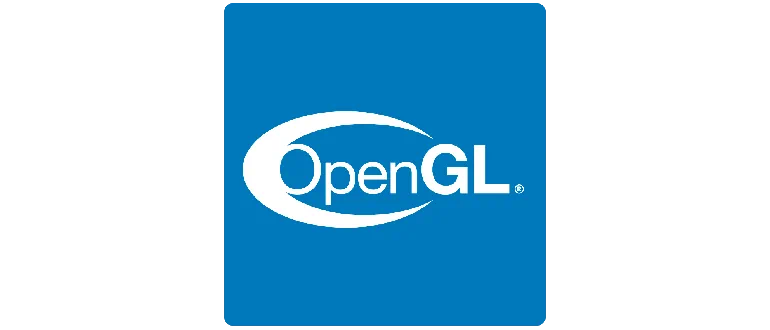
OpenGL — это трехмерный движок, позволяющий отрисовывать 3 D-графику на компьютере с разными операционными системами, включая Microsoft Windows.
Описание программы
Библиотека используется в совершенно разных играх и приложениях. Это может быть, например, максимально популярный и всем известный Minecraft или бесплатный 3 D-редактор Blender.
Библиотека, которую можно скачать в самом конце странички, подходит для различных графических адаптеров. Это может быть Intel HD Graphics, AMD Radeon или NVIDIA.
Как установить
Теперь давайте рассмотрим конкретный пример, показывающий, как производится правильная установка
- Переходим ниже, находим кнопку и при помощи торрент-раздачи скачиваем ZIP-архив.
- Распаковываем все нужные файлы, включая OpenGL.DLL.
- Запускаем процесс инсталляции, принимаем лицензионное соглашение и дожидаемся завершения установки.
Как пользоваться
После того как инсталляция завершится, никакие действий со стороны пользователя не предусматриваются. Можете переходить к запуску тех игр или программ, которые ранее выдавали ошибку.
Скачать
Теперь вам остается только нажать на кнопку и бесплатно скачать последнюю версию программы с официального сайта разработчика.
| Язык: | Русский |
| Активация: | Бесплатно |
| Разработчик: | Khronos Group |
| Платформа: | Windows XP, 7, 8.1, 10, 11 |
OpenGL 2.0
Программное обеспечение OpenGL, скачать которое можно для Windows 7 с разрядностью x32/x64 бесплатно на нашем портале, является своеобразным интерфейсом для создания приложений, использующих 2D и 3D графику. Софт применяется при создании видеокарт и разработке различных программ. ПО работает на видеокартах от производителей AMD Radeon и NVIDIA GeForce.
Содержание
- Обзор приложения
- Инструкция по работе
- Скачиваем программу
- Как пользоваться
- Плюсы и минусы
- Аналоги
- Системные требования
- Скачать
- Видеообзор
- Подводим итоги
Обзор приложения
Перед тем как мы перейдем к скачиванию и инсталляции пакета предлагаем немного подробнее ознакомиться с его предназначением. Набор библиотек обеспечивает следующие функции:
- Выполнение контроля за состоянием видеоадаптера.
- Оптимизация и просмотр трехмерных моделей.
- Детальная работа с цветом.
- Улучшение качества графики.
- Использование сетевого и локального рендеринга.
- Отображение сцен и моделей в операционной системе Windows.
Это далеко не все возможности программного обеспечения. Но описать их все мы попросту не сможем в силу небольшого объема нашего обзора.
Инструкция по работе
Теория рассмотрена и самое время переходить к практической части. Давайте детальнее узнаем, как загрузить софт и инсталлировать его на компьютер или ноутбук.
Скачиваем программу
На нашем портале у вас есть возможность бесплатно загрузить последнюю версию пакета с официального сайта. Поэтому качать небезопасный контент на сомнительных ресурсах вам не придется. Итак, переходим к делу. Алгоритм действий должен быть следующим:
- Переходим вниз этой странички и кликаем по находящейся там ссылке. Распаковываем загруженный архив на жесткий диск ПК. Для открытия архива понадобится пароль, который вы можете найти в табличке ниже. Теперь двойным левым щелчком мышки запускаем установочный файл.
- Дальше инсталлятор предоставит краткую информацию о программном обеспечении. Знакомимся с ней. Кроме этого, вы можете выбрать настройки софта.
- Осталось лишь дождаться процесса завершения распаковки файлов на ПК или ноутбук. Процедура, как правило, не занимает много времени. После этого окно можно закрыть.
Корректная работа API и наивысшая производительность в играх обеспечивается обновлением драйвера до последней версии. Если у вас оборудование от NVIDIA, обновить ПО можно через GeForce Experience.
Как пользоваться
Сразу бы хотелось отметить, что вы никак не взаимодействуете с обозреваемым сегодня программным обеспечением. С OpenGL работает лишь видеокарта или сама компьютерная игра. После инсталляции библиотеки пользователю нужно выполнить лишь одно действие – сделать перезагрузку персонального компьютера.
Сигналом того, что на вашем устройстве отсутствует именно этот тип DLL-библиотеки, будет сбой, содержащий имя OpenGL или другого компонента из этого же пакета. При этом вам нужно только установить софт, руководствуясь нашей инструкцией, а после этого выключить и снова включить компьютер.
Плюсы и минусы
В этом разделе предлагаем узнать, какими же сильными и слабыми сторонами обладает описанный сегодня софт.
Достоинства:
- Подходить для Windows 32/64 Bit.
- Практически не занимает места на устройстве.
- Обеспечивает стабильность во многих играх.
- Загружается бесплатно с официального сайта.
- Не требует высокой производительности ПК.
- Легко инсталлируется.
Недостатки:
- Инсталлируется ПО на английском языке.
- Большинство игр работает все же с пакетом DirectX.
Аналоги
Ниже мы подобрали небольшой список утилит, обладающих такими же возможностями:
- Mono.
- Microsoft DirectX.
- Robo 3T.
- Vulkan.
- CMake.
Системные требования
Для стабильной работы приложения не потребуется машина со слишком высокими системными характеристиками. Назовем нужные параметры немного ниже в виде списка:
- Процессор: не менее 500 МГц.
- ОЗУ: начиная от 256 Мб.
- Место на жестком диске: от 100 Мб.
- Платформа: Microsoft Windows 7.
Скачать
Под табличкой расположена кнопка, кликнув по которой вы сможете загрузить OpenGL. Дальше делайте все так, как это описано в инструкции выше.
| Редакция программы: | 4.6 |
| Издатель: | Khronos Group/ Silicon Graphics |
| Год выпуска: | 2022 |
| Название: | Open Graphics Library |
| Операционная система: | Microsoft Windows |
| Интерфейс: | Русский |
| Лицензия: | Бесплатно |
| Пароль от архива: | fraps.pro |
OpenGL Win 7
Видеообзор
Смотрите обучающий ролик на заданную тему, чтобы лучше разобраться с программным обеспечением.
Подводим итоги
На этом обзор подошел к концу, а это значит, что вы можете смело переходить к делу и загружать желаемое программное обеспечение на свой компьютер или ноутбук. Надеемся, что мы помогли решить вашу проблему. Если какие-либо вопросы все же остались, вы можете задать их, воспользовавшись формой обратной связи, расположенной сразу под статьей.
Как установить программу (процесс установки наглядно) ↓
DirectX на любой ПК или ноутбук
DirectX – это библиотеки и инструкции, на основе которых работают аппаратные устройства: жесткий диск, клавиатура, мышь, видеокарта, процессор и др. Базовый набор файлов предустановлен во всех версиях операционных систем Microsoft, начиная с Windows 95. В «Десятке» ручного обновления не требуется, в «Восьмерке» и более ранних платформах важно позаботиться о наличии актуальной версии. Загрузить последний дистрибутив можно на нашем портале или с сайта компании Microsoft, правда, последний способ кажется некоторым пользователям неудобным из-за обязательной регистрации.
Версии DirectX совместимы между собой – устанавливайте новую, если необходимо, и не беспокойтесь о работе компьютера. Помните, в операционные системы прошлых лет невозможно установить последние версии «Директ Икс». Например, в «Семерке» предусмотрена поддержка только до 11.2, при условии установленного пакета обновлений Service Pack 1. Обновления выпускаются регулярно и предоставляются разработчиками совершенно бесплатно. Пользователям не нужно удалять ранее установленные файлы – достаточно запустить инсталлятор и подтвердить принятие лицензионного соглашения.
DirectX для версий windows:
|
|
Как установить DirectX на ПК:
Запуск программы происходит с помощью распаковщика OpenBox
Запустите файл.
Ознакомьтесь с информацией и нажмите «Далее».
Нажмите «Далее», или снимите галочки с рекомендуемого ПО и нажмите «Далее». Если снять все галочки, рекомендуемое ПО не установится!
На данном этапе если нажать «Далее» произойдет установка компонентов программы.
Геймеры прекрасно знают, зачем нужны библиотеки DirectX и как работает универсальное решение от Microsoft, лучше которого ничего не придумали до сих пор. При отсутствии необходимых файлов игра не запустится. Некоторые разработчики предоставляют возможность выбирать версию DirectX – самая последняя обеспечивает самое высокое качество графики, однако максимальный уровень детализации спецэффектов и текстур может привести к падению уровня FPS, если аппаратная производительность ПК оставляет желать лучшего. Устаревшая версия DirectX не позволяет насладиться красотой видеоигр даже при наличии в системном блоке топовой видеокарты от компании NVIDIA или AMD.
DirectX нужен для запуска и нормальной работы большинства профессиональных программ и 3D-приложений. Неправильная установка или отсутствие этого компонента в системе влечет за собой возникновение ошибок. Например, «отсутствует файл d3dx9.dll». Следующая статья поможет правильно установить нужную версию DirectX на ваш компьютер.
Содержание
- Введение. Необходимость DirectX на ОС Windows.
- Скачать DirectX 9 для Windows 7 (x32/x64-bit).
- Скачать DirectX 10 для Windows 7 (x32/64-bit).
- Скачать DirectX 11 для Windows 7 (x32/64-bit).
- Скачать DirectX для Windows 8 или 8.1.
- Как узнать установленную версию DirectX?
- Почему DirectX 12 нельзя скачать на Windows 7?
- Обновление DirectX до последней версии на Windows 7 (8, 8.1, 10).
- Удаление и переустановка DirectX на Windows 7 (XP, 8, 8.1, 10).
- Удалить DirectX из Windows 7, 8, 8.1, 10 невозможно.
- Удаление DirectX 9 на Windows XP штатными средствами ОС.
- Удалить DirectX из Windows 7, 8, 8.1, 10 невозможно.
- Решение проблем с установкой и работой DirectX.
- Ошибка при запуске приложения (0xc000007b).
- «Компонент Direct3D 11.1 API недоступен. Необходимо обновление Windows 7».
- Ошибка при запуске приложения (0xc000007b).
- Сбои при установке или работе DirectX в определенных приложениях.
- Проблемы при установке DirectX (DXEerror.log, критическая или внутренняя ошибка).
- Не запускается DirectX или «Failed to initialize…».
- Почему стоит переходить на Windows 10 и DirectX12.
- Достоинства Windows 10 перед ОС Windows 7, 8, 8.1.
- DirectX12: стоит ли ради этого обновлять систему? Игры и графические возможности будущего.
- Nvidia добавила поддержку DirectX 12 для видеокарт серии GeForce 400 и GeForce 500.
- Комментарии.
1.
Введение. Необходимость DirectX на ОС Windows
Библиотека DirectX – это набор компонентов для семейства Windows, предоставляющий играм и программам возможность взаимодействия со звуковыми и видео устройствами напрямую. Приложениям с поддержкой DirectX открывается целый ряд аппаратных функций и преимуществ, которые имеются в вашем оборудовании. Таким образом, производительность компьютера при обработке мультимедийных задачах значительно возрастает.
2.
Скачать DirectX 9 для Windows 7 (x32/x64-bit)
DirectX 9 необходим, если вы запускаете старые игры или программы и видите окно с одной из следующих ошибок:
- Запуск программы невозможен, так как на компьютере отсутствует d3dx9.dll;
- «…отсутствует d3dx9_xx.dll», где xx – практически любое двузначное число.
Эти ошибки сообщают пользователю о некорректной установке DirectX на ОС. Для исправления проблемы, вы можете скачать DirectX 9 с нашего сайта или с официального – microsoft.com.
Для онлайн установщика интернет соединение обязательно, так как установщик догружает все необходимые файлы с онлайн серверов Microsoft.Будьте внимательны!
На сайте разработчика вы также сможете найти DirectX 9с. Однако такая версия библиотек подходит только для Windows XP и ниже. Поэтому мастер установки попросту не позволит вам начать процесс инсталляции. Ссылка на последнюю актуальную версию размещена в блоке ниже.
Существует также полный установочный пакет DirectX 9, не требующий доступа в интернет.
Официальной страницы с автономной версией DirectX 9 на данный момент больше не существует.
Однако вы можете загрузить ее с нашего сайта или с сайта Microsoft.
Такая версия DirectX также пригодится, если онлайн-инсталлятор:
- Выдает ошибку;
- Сообщает, что на компьютере уже установлена актуальная версия компонента.
Чтобы распаковать скачанный файл, нужно:
- Открыть «directx_Jun2010_redist.exe» → подтвердить лицензионное соглашение нажатием кнопки «Yes»;
- Выбрать место для извлекаемых файлов DirectX при помощи «Browse…» → запустить распаковку, кликнув на «ОК»;
- Дождаться завершения процесса → открыть папку, выбранную на шаге 2;
- Запустить исполняемый файл DXSETUP.exe → произвести стандартную пошаговую процедуру установки.

Готово. Теперь нужно перезапустить компьютер и удостовериться в работе компонента, открыв приложение, требующее только что скачанную библиотеку DirectX 9.
3.
Скачать DirectX 10 для Windows 7 (x32/64-bit)
Перед тем как загружать 10-ую версию, прочтите следующую информацию.Отдельно скачать эту вариацию компонента нельзя, так как он уже встроен в библиотеку DirectX 11, изначально присутствующую в Windows 7. Разрядность и год выпуска системы не имеет значения.
DirectX 11 (включает DirectX 10) онлайн (веб) установщик | 272.44 КБ Внимание! DirectX 10 встроен в пакет DirectX 11.
Внимание! Онлайн установщик DirectX 11 выкачает из интернета около ~550Mb библиотек и данных.
Внимание! Если вам нужен автономный установщик (файл весит ~550Mb) — смотрите следующую главу. Скачать с esate.ru
Узнать версию DirectX, установленную на вашем компьютере, вы сможете в этой главе. Там же можно посмотреть, какие версии библиотек DirectX предустановлены в различные операционные системы. Однако если при работе 3D- приложений у вас наблюдаются проблемы, следует:
- Обновить DirectX, скачав официальный установщик с нашего ресурса. Для дальнейшей установки DirectX 11 вам обязательно понадобится соединение с интернетом;
- Обновить/установить программную часть вашей видеокарты, загрузив необходимый драйвер с сайта производителя для устройств от Nvidia, AMD и др;
- Проверить обновления. Потому что проблема может наблюдаться, если на вашем компьютере не установлено обновление KB2670838, которое можно скачать, подобрав под разрядность вашей ОС (скачать 32-битную версию или 64-битную версию).
Автономный пакет установки DirectX 10/11 для Windows 7 вы можете скачать в следующей главе (с нашего сайта, либо с сайта Microsoft). В большинстве случаев, проблема будет решена, и вы сможете полноценно пользоваться нужными программами/играми. В противном случае попробуйте переустановить ваше ПО, обратившись к другим источникам для скачивания (лучше официальные).
4.
Скачать DirectX 11 для Windows 7 (x32/64-bit)
DirectX 11 онлайн (веб) установщик | 272.44 КБ
Внимание!
Онлайн установщик DirectX 11 выкачает из интернета около ~550Mb библиотек и данных Скачать с esate.ru
DirectX 11 – последняя версия компонента, который поддерживается операционной системой Windows 7. Так же, как и DirectX 10, интегрирован по умолчанию и не требует дополнительного скачивания.
Если у вас возникают проблемы при работе программ, нуждающихся в поддержке этого компонента, необходимо:
- Установить обновление KB2670838 для вашей ОС (скачать 32-битную версию или 64-битную версию). Можно также скачать с официального сайта на этой странице (сайт MS);
- Обновить драйвера видеоадаптера, посетив сайт производителя вашего оборудования (Nvidia, AMD и др.).
Выполнение этих простых действий позволит решить проблему. Иначе переустановите / проверьте запускаемое вами ПО на наличие ошибок.
5.
Скачать DirectX для Windows 8 или 8.1
Отдельного файла компонента на эти ОС не существует. DirectX 11 уже интегрирован в обе «восьмерки» и при необходимости может быть обновлен при помощи установки некоторых важных компонентов безопасности из
«Центра обновлений Windows».
Помните, что DirectX 12 не поддерживается этими ОС!
Последнюю версию, которую вы можете установить на свой компьютер, можно узнать в главе: «Обновление DirectX до последней версии».
Если же необходимо использовать старые приложения, работающие на более ранних библиотеках, вы сможете найти его в главе: «Скачать DirectX 9 для Windows 7 (x32/x64-bit)».
Версия для Windows 7 в этом случае полностью подходит и для 8-ой (8.1).
6.
Как узнать установленную версию DirectX
Этот вопрос мог возникнуть, если вы пытались запустить новейшую 3D-игру и столкнулись с проблемами совместимости. Стоит сразу отметить:Windows 7 не поддерживает библиотеки DirectX 12. Подробнее об этом можно почитать в главе: «Почему нельзя скачать DirectX12 для Windows 7». Узнать версию DirectX, установленную на вашем компьютере можно следующим образом:
- Открыть меню «Пуск» → ввести в поиске запрос: «dxdiag» → нажать клавишу Enter (может появиться предупреждение о необходимости проверки подписи цифровых драйверов, желательно согласиться);
- Теперь во вкладке «Система» (открывается по умолчанию), в разделе сведений о системе проверить номер версии DirectX в соответствующей строчке. На рисунке 2 отмечено точное местоположение нужного пункта.

Как видите, всего два несложных шага помогут узнать вашу версию DirectX. Также на будущее можно учесть, что:
- DirectX 9c интегрирован в ОС Windows XP SP2;
- DirectX 10 интегрирован в ОС Windows Vista;
- DirectX 10-11 интегрирован в ОС Windows 7;
- DirectX 11.1 интегрирован в ОС Windows 8;
- DirectX 11.2 интегрирован в ОС Windows 8.1;
- DirectX 11.3 и 12(!) интегрирован в ОС Windows 10.
Далее вы узнаете, почему даже при большом желании вы не сможете установить DirectX 12 на компьютер под управлением Windows 7.
7.
Почему DirectX 12 нельзя скачать на Windows 7
У пользователя, всерьез интересующегося современной 3D-графикой, в последнее время все чаще возникает вопрос о совместимости Windows 7 с недавно вышедшими играми. Так, в системные требования к недавно вышедшим частям игр начал «проникать» новый DirectX.
Однако поставить последнюю версию этого компонента на свой компьютер у вас, увы, не получится. Это связано с тем, что единственная система, поддерживающая DirectX 12 – Windows 10. Естественно, теоретически и более старые версии ОС также способны «потянуть» новейшие разработки компьютерной графики.
Только Microsoft решила иначе. Ведь нужно продвигать новую операционную систему в массы, наращивать продажи. Соответственно, чтобы конечные пользователи все-таки обратили внимание на только вышедший продукт, нужно привнести в него определенные фишки (даже если придется исключить их из старых разработок).
Так заведено, что потенциальные покупатели не видят смысла платить за обновления или попросту бояться систем слежки, встроенных в новые версии ОС. Развеять все мифы и узнать о достоинствах Windows 10 вы сможете в следующей главе.
8.
Обновление DirectX до последней версии на Windows 7 (8, 8.1, 10)
Перед началом чтения этой главы, ознакомьтесь с информацией о наилучшей версии компонента, которую можно установить на ваш компьютер (в виде «ОС – последняя версия DirectX»):
- Windows XP – 9.0c;
- Windows 7 – 11.1;
- Windows 8/8.1 – 11.2;
- Windows 10 – 11.3 и 12 (самая актуальная версия).
Теперь, чтобы установить последнюю версию этого компонента на ваш компьютер, нужно:
- Проверить текущую версию, воспользовавшись информацией из главы: «Как узнать установленную версию DirectX»;
- Скачать необходимый онлайн (веб) установщик для вашей ОС Windows с нашего сайта. Нужный вам DirectX можно найти в самом начале статьи (содержании);
- Установить загруженный файл → перезагрузить компьютер для сохранения изменений.
Готово.
Если ваша операционная система не поддерживает нужную версию DirectX, не отчаивайтесь.
Выход есть: можно обновить систему до Windows 10, которая работает с новейшими версиями DirectX, а также содержит множество других улучшений. Подробнее о них читайте здесь.
9.
Удаление и переустановка DirectX на Windows 7 (XP, 8, 8.1, 10)
Иногда в работе некоторых узкоспециализированных программ или 3D-игр возникают ошибки. Это может быть связано как с появлением проблем в самом приложении, так и с установленным компонентом DirectX.
Перед тем как удалять или переустанавливать DirectX, необходимо убедиться в его неисправности и только после этого предпринимать необходимые меры.Обратите внимание!
Если программа или игра ранее работала корректно, а никаких изменений в важных системных файлах или драйверах не было, рекомендуется переустановить приложение, а также сбросить его настройки.
9.1.
Удалить DirectX из Windows 7, 8, 8.1, 10 невозможно
В первую очередь нужно обратить внимание на то, что в Windows 7, 8, 8.1, 10 компонент DirectX интегрирован, поэтому удалить любую версию DirectX штатными средствами самой ОС не получится.
Это возможно только через сторонние программы.Внимание!
Удаление DirectX на указанных версиях Windows может повлечь за собой ряд необратимых последствий, вплоть до полного отказа системы.
Если вы уверены, что проблема возникает исключительно из-за DirectX, для начала переустановите его, используя полную автономную версию с официального сайта Microsoft.
В большинстве случаев проблема будет решена, и вы сможете пользоваться любой программой, которой необходимы установленные библиотеки DirectX.
Если проблема осталась, переходите к главе: «Решение проблем с DirectX на Windows 7(8/8.1/10)».
9.2.
Удаление DirectX 9 на Windows XP штатными средствами ОС
В Windows XP библиотеки DirectX 9 (9c) можно удалить через стандартный системный функционал: «Установка и удаление программ».Если вы не уверены в отказе компонента, не рекомендуется проводить какие-либо действия над изменением его файлов. Сначала следует обновить компонент, используя автономный установщик DirectX 9. Для этого вполне подойдет версия из главы:
«Скачать DirectX 9 для Windows 7 (x32/x64-bit)».Если переустановка DirectX на Windows XP не решила проблему:
- Попробуйте использовать другую версию программного обеспечения приложения, в работе которого возникают сбои;
- После проведения действий по выявлению неисправной программы/игры, ознакомьтесь с ошибками, которые могут возникать при работе этого компонента, в следующей главе.
10.
Решение проблем с установкой и работой DirectX
Перед прочтением данной главы рекомендуется ознакомиться с главой «Удаление и переустановка DirectX на Windows 7 (XP, 8, 8.1, 10)», чтобы сразу отсеять случаи, связанные с неисправным программным обеспечением пользователя.
Если действия из вышеуказанной главы не принесли должного результата, приступайте к ознакомлению с примерами ошибок.
Далее будут приведены типичные проблемы, так или иначе связанные с работой DirectX, которые не устраняются простым обновлением компонента.
10.1.
Ошибка при запуске приложения (0xc000007b)
Окно ошибки с этим кодом может возникнуть при работе целого ряда приложений или же единственной игры или программы.
В этом случае очень часто некорректно указывается истинный «виновник» проблемы, ведь причиной 0xc000007b может стать, в том числе, и заражение компьютера вирусом.
Архив с установщиками .Net Framework и Visual C++. | 86.02 МБ Этот архив содержит в себе компоненты как для 32-ух, так и 64-ех битной версии ОС. Скачать с esate.ru
Для избавления от этой ошибки необходимо:
- Проверить на работоспособность другое приложение, также использующее DirectX;
- Обновить драйвера видеокарты, которые можно найти на сайтах Nvidia или AMD (в зависимости от производителя вашей графической платы);
- Установить/обновить библиотеки «.Net Framework», «Visual C++» до актуальных версий. Архив с этими системными компонентами вы сможете бесплатно скачать с нашего сайта (только для Windows 7, 8, 8.1, 10; разрядность не имеет значения);
- Полностью просканировать систему антивирусом или бесплатной утилитой «Dr.Web Cureit!», чтобы исключить возможность заражения ОС вредоносным кодом;
- Восстановить системные файлы через командную строку.
Для запуска этого процесса, нужно открыть меню «Пуск» → ввести в поиск: «cmd» → запустить соответствующую программу от имени администратора.
В появившемся окне запустить без кавычек команду: «sfc /scannow» → дождаться окончания процедуры восстановления → перезагрузить компьютер.

- Откатить ОС к рабочему состоянию через штатное средство: «Восстановление системы», если ранее проблемное приложение запускалось нормально. Это действие стоит использовать только в крайнем случае, или если предыдущие не помогли.
Эти действия помогут устранить ошибку 0xc000007b, и вы сможете без проблем запустить любое DirectX-совместимое приложение.
10.2.
«Компонент Direct3D 11.1 API недоступен. Необходимо обновление Windows 7».
Если вы используете оригинальный образ Windows 7 (неважно: лицензионный или пиратский), нужно просто обновить систему и установить Internet Explorer 11 с официального сайта Microsoft, чтобы исправить эту проблему.
Загрузить IE 11 с официального сайта можно, кликнув
по этой ссылке

В сборках Windows 7, у которых вырезана функция обновления или другие важные системные службы, установить Internet Explorer невозможно.
Единственный выход для решения проблемы с компонентом «Direct3D 11.1 API» – установка оригинального образа Windows 7 с необходимыми обновлениями.
Обновление KB2731771 для Windows | 10.94 МБ В этом архиве содержатся файлы обновлений для обеих версий ОС (x32-x64). Скачать с esate.ru
Если важные возможности ОС не вырезаны автором вашей сборки, необходимо загрузить обновление «KB2731771», которое можно скачать с нашего сайта.
Ваша проблема будет решена, и IE 11 установится нормально при повторной попытке.
После проделанных действий необходимо перезагрузить компьютер, чтобы изменения вступили в силу.
11.
Сбои при установке или работе DirectX в определенных приложениях
В этой главе приведены проблемы, с которыми вы можете столкнуться при работе некоторых программ или игр. В содержании можно подобрать решение для вашего (или похожего) кода ошибки и найти рекомендации для устранения проблемы.
11.1.
Проблемы при установке DirectX (DXEerror.log, критическая или внутренняя ошибка)
Иногда ошибки с DirectX возникают и при его обновлении/инсталляции. Решение каждой из этих проблем довольно простое. Перед следующей попыткой установки компонента необходимо:
- Временно отключить антивирус;
- Использовать рекомендованные настройки в свойствах скачанного файла, запустив его правой кнопкой мыши в режиме «Исправления неполадок совместимости».

Если это не помогло, проверьте системные требования установщика, чтобы полностью исключить случаи несовместимости вашей ОС со скачанным компонентом DirectX.
11.2.
Не запускается DirectX или «Failed to initialize…»
Решение этой проблемы индивидуально для каждого пользователя.
Ошибка «Failed to initialize DirectX» возникает в основном при сбоях в работе самого приложения.
Чтобы устранить эту неисправность, следует обновить вашу игру/программу, установив все необходимые для нее «патчи» от разработчика.
Для этого нужно посетить форум или сайт нужного приложения и найти раздел, в котором описано решение проблемы. Если вышеописанные действия не помогают, используйте рекомендации из главы: «Ошибка при запуске приложения (0xc000007b)».
Это поможет решить возникшую проблему.
12.
Почему стоит переходить на Windows 10 и DirectX12
Корпорация Microsoft – огромная компания, выпускающая, пожалуй, лучшие операционные системы для компьютеров уже многие годы. Однако начиная с версии Windows 8, в ОС были интегрированы функции «слежки» за пользователем. Не все так страшно, как кажется на первый взгляд, потому что:
- Во-первых, эта опция легко отключается на одном из этапов установки любой новой Windows;
- Во-вторых, законопослушным гражданам вовсе не стоит беспокоиться о своих личных данных и при включенной слежке, так как она ориентирована в основном на людей, промышляющих незаконной деятельностью.
Так что бояться за семейные фото и документы нет никаких причин. Напротив, Windows 10 защищена намного лучше предшественников, а также имеет целый ряд других преимуществ и функций, которые выгодно выделяют ее на фоне «старших сестер».
12.1.
Достоинства Windows 10 перед ОС Windows 7, 8, 8.1
Windows 10 – быстрая, красивая и функциональная операционная система. Опишем некоторые достоинства нового продукта Microsoft:
- Разумеется, поддержка DirectX 12, который выведет графические возможность игр и производительность компьютера на новый уровень;
- Система не подвержена атаке большинства вирусов, серьезно поражавших как Windows 7, 8, 8.1, так и XP.
- Требования к комплектующим компьютера не возросли. Это сохранит ресурсы вашего ПК или ноутбука для запуска тяжелых программ и работы с мультизадачностью;
- Поддержка нескольких рабочих столов, дружелюбное оформление и прочие фишки, которые вы не встретили бы в Windows 7 и 8.
Новая ОС Windows 10, несомненно, удачный и хорошо проработанный продукт. Здесь были исправлены ошибки и недостатки Windows 8, а также учтены многие пожелания касательно интерфейса. Теперь следует подробнее рассказать о главном достоинстве для поклонников компьютерных игр.
12.2.
DirectX 12: стоит ли ради этого обновлять систему. Игры и графические возможности будущего
DirectX 12 – новейшая версия графических библиотек от Microsoft, представленная народу на «Ежегодной конференции разработчиков игр». Компаниям-разработчикам (в частности, их программистам) наконец-то открылся совершенно новый инструмент для упрощения взаимодействия программной части компьютера с аппаратной.
DirectX 12 позволяет создателям игр не только использовать комплектующие ПК более эффективно, но и подключать к процессу работы с графикой ранее недоступные аппаратные преимущества центральных процессоров и видеокарт. Представители компании AMD (популярный производитель графических решений для игроков по всему миру) официально отметили, что новые технологии позволят составить достойную конкуренцию компании Nvidia в ведущих ценовых категориях. 
Пока DirectX 12 только набирает популярность, в то время как DirectX 11 используется практически повсеместно.
Однако совсем скоро новая версия будет внедряться во все выходящие проекты. К счастью, уже сейчас можно обновиться до Windows 10 и быть в полной готовности к потенциальному прорыву в индустрии разработки игр, который намечается, благодаря появлению DirectX 12. Крупнейшие производители видеоигр и комплектующих уже создают свои мини-шедевры, демонстрирующие великолепную графику и чудеса оптимизации.
Корпорация Microsoft совместно с программными инженерами Nvidia дала возможность разрабатывать игры под новый DirectX уже сейчас, создав специальный драйвер. Более того, Nvidia обещала выпустить поддержку 12-ой версии DirectX на все выпущенные видеокарты, совместимые с версией под номером 11.
Поэтому большая часть конечных пользователей сможет получить совершенное новое удовольствие от видеоигр, а разработчики – вывести компьютерную графику на принципиально другой уровень.
Даже видеокарты 2009 года получили поддержку DX 12. Об этом – в следующей главе.
12.3.
Nvidia добавила поддержку DirectX 12 для видеокарт серии GeForce 400 и GeForce 500
Возможность использовать новые технологии обработки графики были добавлены в том числе видеокартам, давно вышедшим из продажи, так как на компьютерном рынке до сих пор присутствует много устройств из старших серий. Благодаря этому, некогда игровые версии видеоадаптеров уровня GeForce GTX 570/580 смогут получить небольшой бонус к качеству картинки. Впрочем, надеяться на повышение производительности не стоит. DirectX 12 для этих видеокарт нужен в первую очередь для того, чтобы пользователи могли получить хорошую совместимость с новой ОС Windows 10.
Результаты тестирования графических возможностей с популярного иностранного сайта только подтверждают вышесказанное (переведено для esate.ru): 
Все-таки серия GT 500 вышла достаточно давно и не может похвастаться хорошими показателями при работе с новыми технологиями.
А вот современные игровые видеокарты уже оптимизируют под DirectX 12. Поэтому полный переход на новую ступень прогресса – лишь вопрос времени!








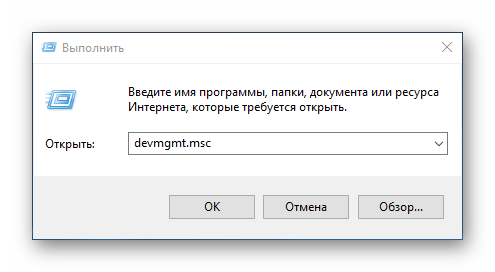




 Вызвать этот инструмент можно и проще. Достаточно нажать сочетание клавиш Win + R».
Вызвать этот инструмент можно и проще. Достаточно нажать сочетание клавиш Win + R».